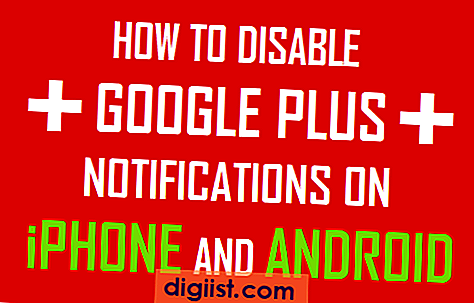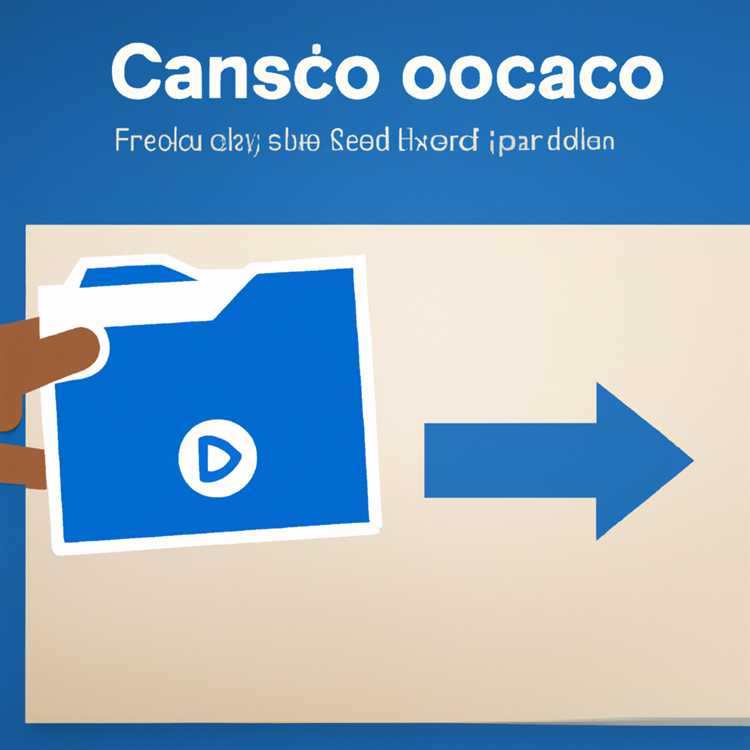Se sei abbonato a Disney Plus, potresti aver riscontrato il frustrante messaggio del codice errore 42 durante il tentativo di riprodurre in streaming i tuoi film e programmi TV preferiti. Questo errore è spesso causato da problemi con il dispositivo, la connessione Internet o l'app Disney Plus stessa. Fortunatamente, esistono diversi metodi con cui puoi provare a correggere questo errore e tornare a goderti la tua esperienza Disney Plus.
Innanzitutto, assicurati di controllare la tua connessione Internet. Un segnale Internet debole o instabile può far apparire il messaggio Codice errore 42. Prova a reimpostare il router o a contattare il tuo fornitore di servizi Internet per risolvere eventuali problemi di rete. Inoltre, puoi provare a passare a una connessione Internet diversa, ad esempio utilizzando un hotspot mobile, per vedere se questo risolve l'errore.
Successivamente, prova a uscire dal tuo account Disney Plus e ad accedere nuovamente. A volte, un semplice processo di disconnessione e accesso può risolvere il problema del codice errore 42. Puoi anche provare a disinstallare e reinstallare l'app Disney Plus sul tuo dispositivo per assicurarti di avere installata la versione più recente.
Se i metodi precedenti non hanno funzionato, puoi provare a svuotare la cache del browser. Ciò può rimuovere eventuali dati o file archiviati che potrebbero causare conflitti con l'app Disney Plus. Inoltre, eseguire una scansione malware utilizzando un programma antivirus affidabile come Malwarebytes può aiutarti a identificare e rimuovere eventuali minacce che potrebbero interferire con la tua esperienza Disney Plus.
Un'altra potenziale causa del codice errore 42 è il software del dispositivo incompatibile o obsoleto. Assicurati che il sistema operativo e il firmware del tuo dispositivo siano aggiornati. Di solito puoi farlo accedendo all'area delle impostazioni del tuo dispositivo e controllando eventuali aggiornamenti disponibili.
Se utilizzi un dispositivo di streaming come Firestick, prova a riavviare il dispositivo scollegandolo dalla fonte di alimentazione e ricollegandolo dopo alcuni secondi. A volte, un semplice riavvio può risolvere problemi tecnici che causano la visualizzazione del messaggio Codice errore 42.
Se nessuno di questi metodi funziona, puoi contattare l'assistenza clienti Disney Plus per ulteriore assistenza. Potrebbero essere in grado di fornire ulteriori passaggi per la risoluzione dei problemi o aiutarti a risolvere il problema con il tuo account o dispositivo.
In conclusione, riscontrare il codice errore 42 su Disney Plus può essere frustrante, ma esistono diversi modi per risolverlo. Dal controllo della connessione Internet alla reinstallazione dell'app e al contatto con l'assistenza clienti, questi metodi possono aiutarti a tornare a goderti i tuoi video Disney Plus preferiti senza interruzioni. Ricorda di provare questi passaggi ogni volta che incontri il messaggio Codice errore 42 per le soluzioni più vantaggiose.
Metodo 1: svuotare cache e cookie

Se riscontri il codice errore Disney Plus 42, uno dei codici di errore più comuni e frustranti, puoi provare a svuotare la cache e a svuotare i cookie per risolvere il problema. Questo metodo è spesso consigliato come primo passo nella risoluzione dei problemi di connettività.
Quando navighi in Internet, il tuo browser memorizza alcuni dati, come le preferenze del sito web, le informazioni di accesso e le immagini, in un'area di archiviazione temporanea chiamata cache. Sebbene questi dati possano contribuire a velocizzare la tua esperienza di navigazione, possono anche causare problemi se vengono danneggiati o obsoleti.
Ecco come puoi svuotare la cache e cancellare i cookie:
- Apri il browser che stai utilizzando per eseguire lo streaming di Disney Plus.
- Fare clic sull'icona del menu (solitamente rappresentata da tre punti o linee verticali) situata nell'angolo in alto a destra della finestra del browser.
- Dal menu a discesa, seleziona "Impostazioni" o "Opzioni".
- Nel menu delle impostazioni o delle opzioni, individua la sezione "Privacy e sicurezza" o "Privacy".
- Scorri verso il basso per trovare l'opzione "Cancella dati di navigazione" o "Cancella cronologia".
- Fare clic sull'opzione per cancellare i dati di navigazione.
- Seleziona le caselle di controllo accanto a "Immagini e file memorizzati nella cache" e "Cookie e altri dati dei siti".
- Fare clic sul pulsante "Cancella dati" o "Cancella" per confermare.
- Riavvia il browser e prova ad accedere nuovamente a Disney Plus.
Questo metodo funziona sulla maggior parte dei browser, inclusi Google Chrome, Mozilla Firefox e Microsoft Edge. Svuotare la cache e cancellare i cookie può spesso risolvere vari problemi, incluso il codice errore Disney Plus 42.
Vale la pena notare che svuotare la cache ed eliminare i cookie ti disconnetterà da tutti i siti Web a cui hai effettuato l'accesso in precedenza, quindi potrebbe essere necessario reinserire le informazioni di accesso dopo aver eseguito questa azione.
Se riscontri spesso il codice errore 42 o altri codici di errore simili, potrebbe essere una buona idea svuotare periodicamente la cache e i cookie o impostare il browser in modo che li cancelli automaticamente.
Metodo 2: verifica dei problemi del server

Se riscontri il codice errore Disney Plus 42, potrebbe essere dovuto a problemi del server. Seguire i passaggi seguenti per verificare se c'è un problema con il server:
Passaggio 1: aggiorna l'app Disney Plus
Per prima cosa chiudi l'app Disney Plus sul tuo dispositivo e poi riaprila. Ciò aggiornerà l'app e potrebbe risolvere eventuali anomalie o problemi temporanei.
Passaggio 2: controlla i report di interruzione
Visita il sito Web Disney Plus o effettua una ricerca online per verificare se sono presenti segnalazioni di interruzioni o problemi relativi al server. Gli utenti spesso segnalano problemi su vari forum o piattaforme di social media. Se si verifica un'interruzione del server, dovrai attendere finché non verrà risolta da Disney Plus.
Passaggio 3: disabilita VPN o proxy
Se utilizzi una VPN o un server proxy, prova a disabilitarlo. A volte, queste applicazioni possono interferire con Disney Plus e causare codici di errore. Disabilitandoli, puoi risolvere se sono la causa principale del problema.
Passaggio 4: controlla lo stato del server sul supporto Disney Plus
Disney Plus ha una pagina di supporto dedicata in cui puoi controllare lo stato dei loro server. Visita il sito Web di supporto ufficiale Disney Plus e cerca eventuali notifiche sulla manutenzione o sugli aggiornamenti del server. Ciò ti fornirà informazioni su eventuali problemi del server in corso che potrebbero influire sul tuo accesso al servizio.
Passaggio 5: riavvia la connessione Internet

Il riavvio della connessione Internet a volte può aiutare a risolvere i problemi di connettività. Spegni il router, il modem o qualsiasi altro dispositivo che fornisce accesso a Internet. Attendi qualche minuto e poi riaccendili. Ciò darà alla tua rete un nuovo inizio e potrebbe risolvere il codice di errore Disney Plus 42.
Passaggio 6: svuota cache e dati
Se riscontri ancora l'errore, prova a svuotare la cache e i dati dell'app Disney Plus. Ciò rimuoverà tutti i file danneggiati o obsoleti che potrebbero causare il problema. Per fare ciò, vai alle impostazioni del tuo dispositivo, individua l'app Disney Plus e svuota la cache e i dati.
Passaggio 7: controlla la velocità e la qualità del Wi-Fi
Anche la bassa velocità di Internet o la scarsa qualità Wi-Fi possono portare a errori Disney Plus. Assicurati di disporre di una connessione Internet stabile con una velocità minima consigliata per i servizi di streaming. Puoi eseguire un test di velocità sul tuo dispositivo per verificare se Internet è la causa del problema.
Passaggio 8: aggiornare i sistemi operativi e le applicazioni
Sistemi operativi o applicazioni obsoleti a volte possono interferire con Disney Plus. Verifica la disponibilità di eventuali aggiornamenti per il sistema operativo del tuo dispositivo e per l'app Disney Plus. Installa eventuali aggiornamenti in sospeso e riavvia il dispositivo per assicurarti che siano in uso le versioni più recenti.
Passaggio 9: contatta il supporto Disney Plus
Se nessuno dei passaggi precedenti risolve il codice errore Disney Plus 42 e i problemi persistono, è meglio contattare il supporto Disney Plus per ulteriore assistenza. Potrebbero essere in grado di fornire passaggi specifici per la risoluzione dei problemi in base alla tua situazione e aiutarti a risolvere il problema.